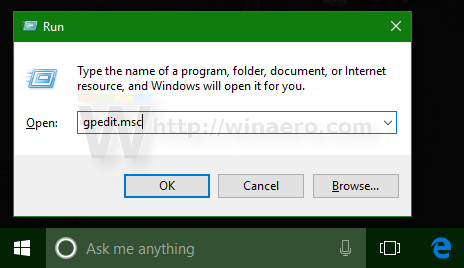Στο Windows 10 Anniversary Update, η Microsoft τελικά «έλυσε» το πρόβλημα για το οποίο οι προγραμματιστές έπρεπε να ανησυχούν εδώ και καιρό, το οποίο είναι το περιορισμένο μήκος διαδρομής των 260 χαρακτήρων.
Ο περιορισμός του μήκους διαδρομής είναι «παρών» σε όλες σχεδόν τις εκδόσεις των Windows. Σε περίπτωση που δεν γνωρίζετε, σε όλες τις εκδόσεις των Windows που έχουν κυκλοφορήσει, το μέγιστο μήκος διαδρομής αρχείου είναι 260 χαρακτήρες. Από το Windows 10 Build 14352, μέρος της ενημέρωσης επετείου (έκδοση 1607), αυτός ο περιορισμός μπορεί να παρακαμφθεί.
Όλα τα συστήματα αρχείων των Windows έχουν την «έννοια» των αρχείων και των καταλόγων για πρόσβαση στα αποθηκευμένα δεδομένα. Μια διαδρομή είναι μια συμβολοσειρά τιμών που δείχνει τη θέση όπου αποθηκεύονται τα δεδομένα. Ωστόσο, αυτή η διαδρομή περιορίζεται από τα Windows σε περίπου 260 χαρακτήρες, συμπεριλαμβανομένου του γράμματος μονάδας δίσκου, της άνω τελείας, της κάθετου και ενός τερματικού μηδενικού χαρακτήρα.
Σε ορισμένες περιπτώσεις, οι χρήστες αντιμετωπίζουν προβλήματα όπως η Εξερεύνηση αρχείων που δεν επιτρέπει την πρόσβαση σε αρχεία ή φακέλους εάν η διαδρομή προς αυτό το αρχείο ή φάκελο υπερβαίνει τους 260 χαρακτήρες.
Εκείνη τη στιγμή, οι χρήστες δεν έχουν άλλη λύση από το να χρησιμοποιήσουν συμβολικούς συνδέσμους για πρόσβαση σε δεδομένα ή να χρησιμοποιήσουν ένα τρίτο εργαλείο για να διορθώσουν το σφάλμα. Για παράδειγμα, ορισμένα εργαλεία διαχείρισης αρχείων όπως το Total Commander μπορούν να σας βοηθήσουν να αποκτήσετε πρόσβαση σε αρχεία και φακέλους. Ωστόσο, ο Explorer Shell έχει αυτόν τον περιορισμό στα Windows εδώ και πολλά χρόνια.
Για να διορθώσει αυτό το πρόβλημα, η Microsoft έκανε τις κατάλληλες αλλαγές στα Windows 10. Ρυθμίστε μια νέα ενσωματωμένη πολιτική ομάδας στο build 14352 των Windows 10 που επιτρέπει στο λειτουργικό σύστημα να έχει διαδρομές μεγαλύτερες από 260 χαρακτήρες.
1. Μέσω της πολιτικής ομάδας
1. Πατήστε το συνδυασμό πλήκτρων Windows + R για να ανοίξετε το παράθυρο εντολών Εκτέλεση. Εδώ εισάγετε την εντολή gpedit.msc και πατάτε Enter για να ανοίξετε το πρόγραμμα επεξεργασίας πολιτικής ομάδας.

2. Στο παράθυρο Επεξεργαστής πολιτικής ομάδας, μεταβείτε στη διαδρομή:
Πολιτική τοπικού υπολογιστή -> Διαμόρφωση υπολογιστή -> Πρότυπα διαχείρισης -> Σύστημα -> Σύστημα αρχείων -> NTFS
3. Εδώ βρίσκετε και ενεργοποιείτε την επιλογή Enable NTFS long paths.

4. Τέλος, επανεκκινήστε τον υπολογιστή σας με Windows 10 και τελειώσατε.
2. Χρησιμοποιήστε το Μητρώο
1. Ανοίξτε τον Επεξεργαστή Μητρώου.
Πατήστε το συνδυασμό πλήκτρων Win + R για να ανοίξετε το παράθυρο εντολών Εκτέλεση. Εδώ εισάγετε regedit και πατάτε Enter για να ανοίξετε τον Επεξεργαστή Μητρώου.
2. Στο παράθυρο του Επεξεργαστή Μητρώου, μεταβείτε στο κλειδί:
HKEY_LOCAL_MACHINE\System\CurrentControlSet\Policies
Σημείωση:
Εάν δεν μπορείτε να βρείτε συγκεκριμένα κλειδιά, μπορείτε να δημιουργήσετε αυτά τα κλειδιά.
3. Στη συνέχεια, στο δεξιό παράθυρο, δημιουργήστε μια νέα τιμή DWORD 32-bit, ονομάστε αυτήν την τιμή LongPathsEnabled και ορίστε την τιμή στο πλαίσιο Δεδομένα τιμής σε 1 .
4. Τέλος, επανεκκινήστε τον υπολογιστή σας με Windows 10 και τελειώσατε.
Επιπλέον, μπορείτε να ανατρέξετε στις οδηγίες βίντεο σχετικά με τα βήματα για την ενεργοποίηση συνδέσμων άνω των 260 χαρακτήρων στα Windows 10n παρακάτω:
Ανατρέξτε σε μερικά ακόμη άρθρα παρακάτω:
Καλή τύχη!